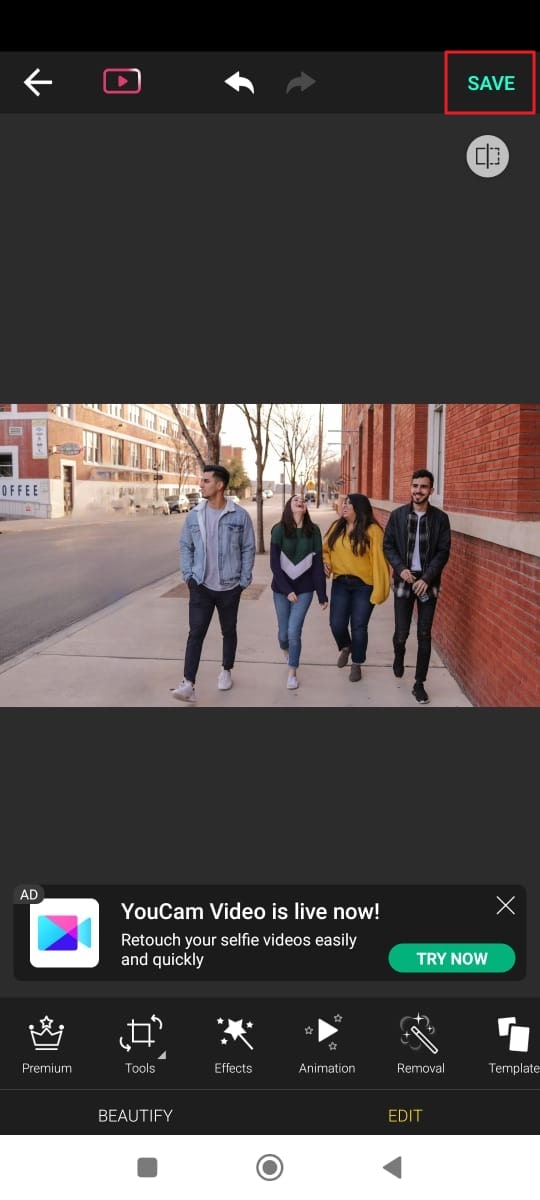Les photos sont l'un des meilleurs moyens de conserver nos souvenirs professionnels et familiaux. Dans ce monde numérisé, les gens préfèrent stocker leurs beaux souvenirs sur des photos pour les conserver et les partager. Cependant, il arrive qu'un objet ou une personne indésirable soit capturé sur une photo. Cela compromet la qualité de l'image et la rend impossible à partager.
Par conséquent, pour éliminer ce problème, les développeurs intellectuels ont créé des applications de suppression d'objets qui professionnellement éliminent les personnes de l'arrière-plan. AniEraser est l'un des outils les plus fiables pour résoudre ce problème. Toutefois, d'autres effaceurs d'objets seront également abordés dans cet article.

Dans cet article
Méthode 1 : Le meilleur outil de suppression de l'arrière-plan - AniEraser
AniEraser est une application reconnue et fiable qui permet de supprimer les personnes de l'arrière-plan de n'importe quelle photo. Grâce à l'intelligence artificielle, il ne supprime d'une photo que les objets particulièrement sélectionnés. En outre, il peut conduire à des résultats souhaitables en quelques clics seulement. L'interface utilisateur de cet outil est ordonnée et comprend des combinaisons de couleurs agréables, ce qui permet aux utilisateurs de l'utiliser avec plaisir.
En outre, vous n'avez pas à vous inquiéter si vous êtes novice en matière de modification de photos, car cet outil est facile à utiliser et sa licence 1 peut être utilisée sur les trois plates-formes prises en charge. La suppression des personnes à l'arrière-plan est si simple que vous pouvez la réaliser sans aucune compétence. En bref, il s'agit d'un outil parfait pour personnaliser l'aspect des photos en supprimant les personnes et les objets indésirables.
Plates-formes prises en charge
- Windows, Mac, iOS, en ligne
Principales caractéristiques d'AniEraser
- Cet outil vous permet de zoomer sur les photos pour marquer les objets et les personnes inutiles afin de les supprimer avec précision.
- Il permet également de supprimer les horodatages, les logos et les ombres d'une photo afin d'éviter les distractions. Vous pouvez également supprimer le texte des images.
- Si vous avez vu de l'acné sur votre visage sur une photo, cet outil permet d'éliminer cette tache avec des résultats souhaitables.
Comment supprimer des personnes d'un arrière-plan de photo avec AniEraser
Suivez les instructions simples ci-dessous pour utiliser l'outil AniEraser sur n'importe lequel de vos appareils sans rencontrer de complications :
Étape 1Lancer AniEraser et importer la photo
Pour commencer, accédez à AniEraser sur vos appareils et lancez-le. Dans l'interface principale de l'outil, sélectionnez "Upload/Image Object Remover" et sélectionnez l'image de votre choix.
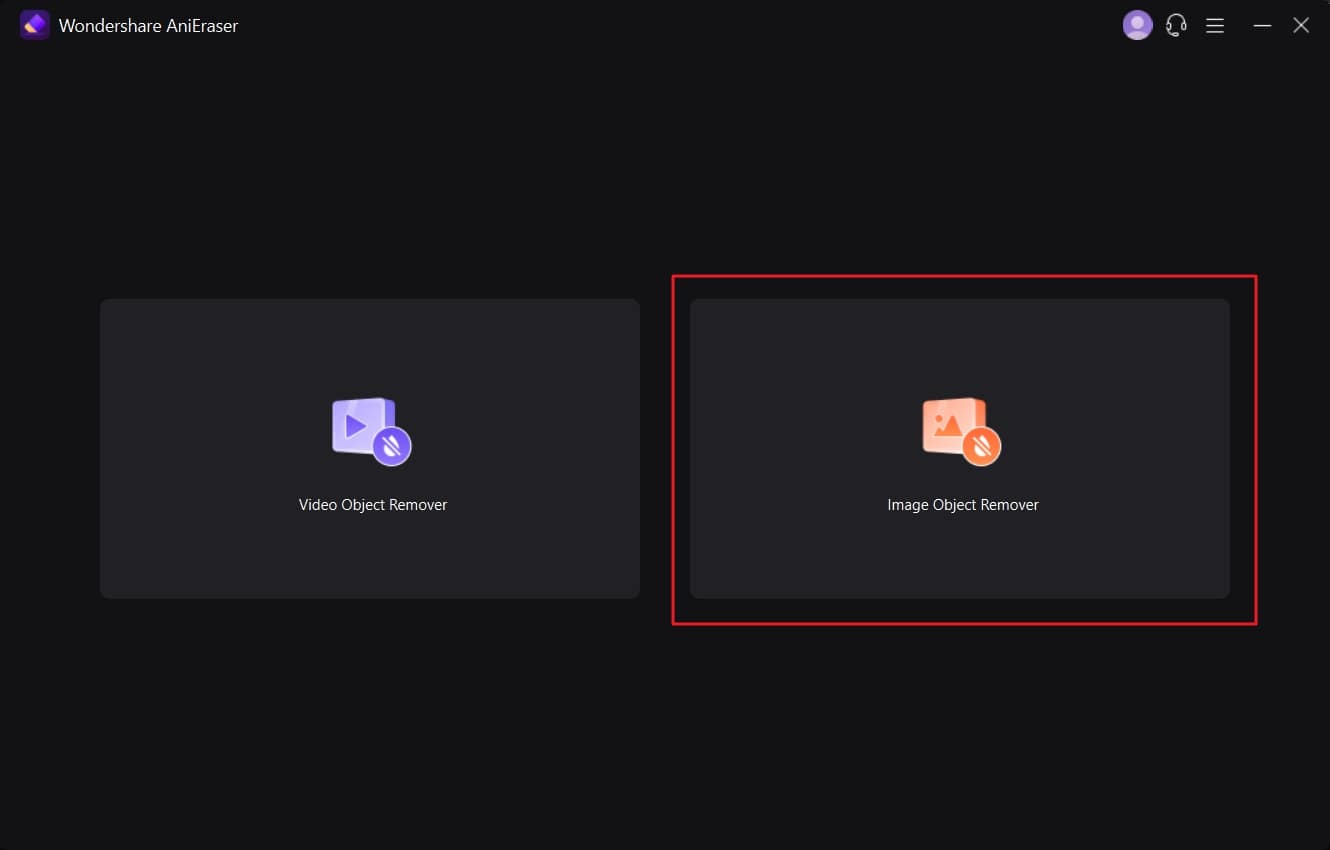
Étape 2 Supprimer les personnes indésirables sur une photo
Une fois la photo importée, mettez en évidence les personnes que vous souhaitez supprimer en ajustant la taille du pinceau, puis cliquez sur "Effacer/Enlever les objets maintenant/Démarrer tout".
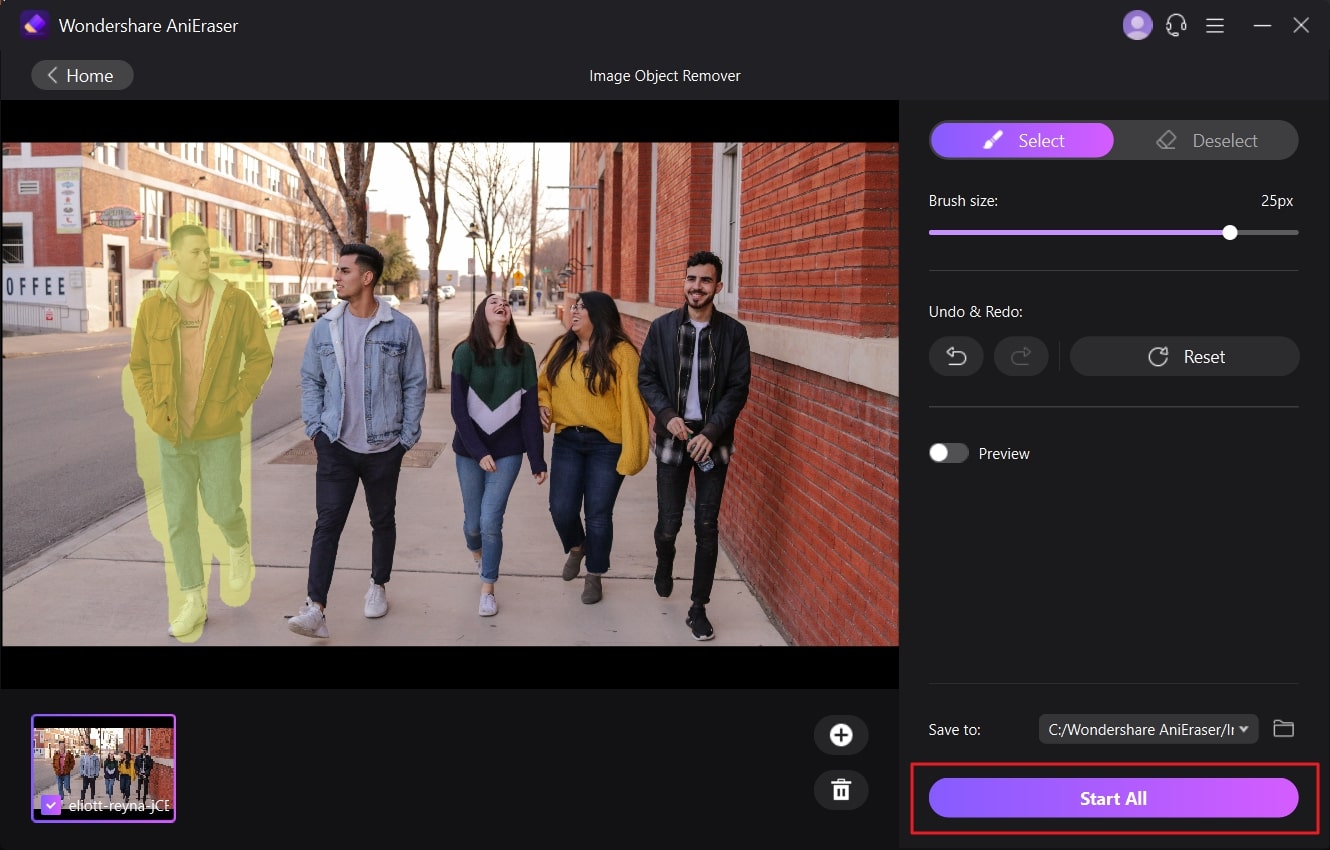
Étape 3 Sauvegarder la photo sans les personnes indésirables
Si vous utilisez l'iPhone, cliquez sur "Suivant" et sélectionnez "Enregistrer l'image dans le rouleau de la caméra". Toutefois, si vous utilisez la version en ligne, cliquez sur le bouton "Télécharger". L'image sera automatiquement sauvegardée sur le bureau après avoir appuyé sur le bouton "Démarrer tout".
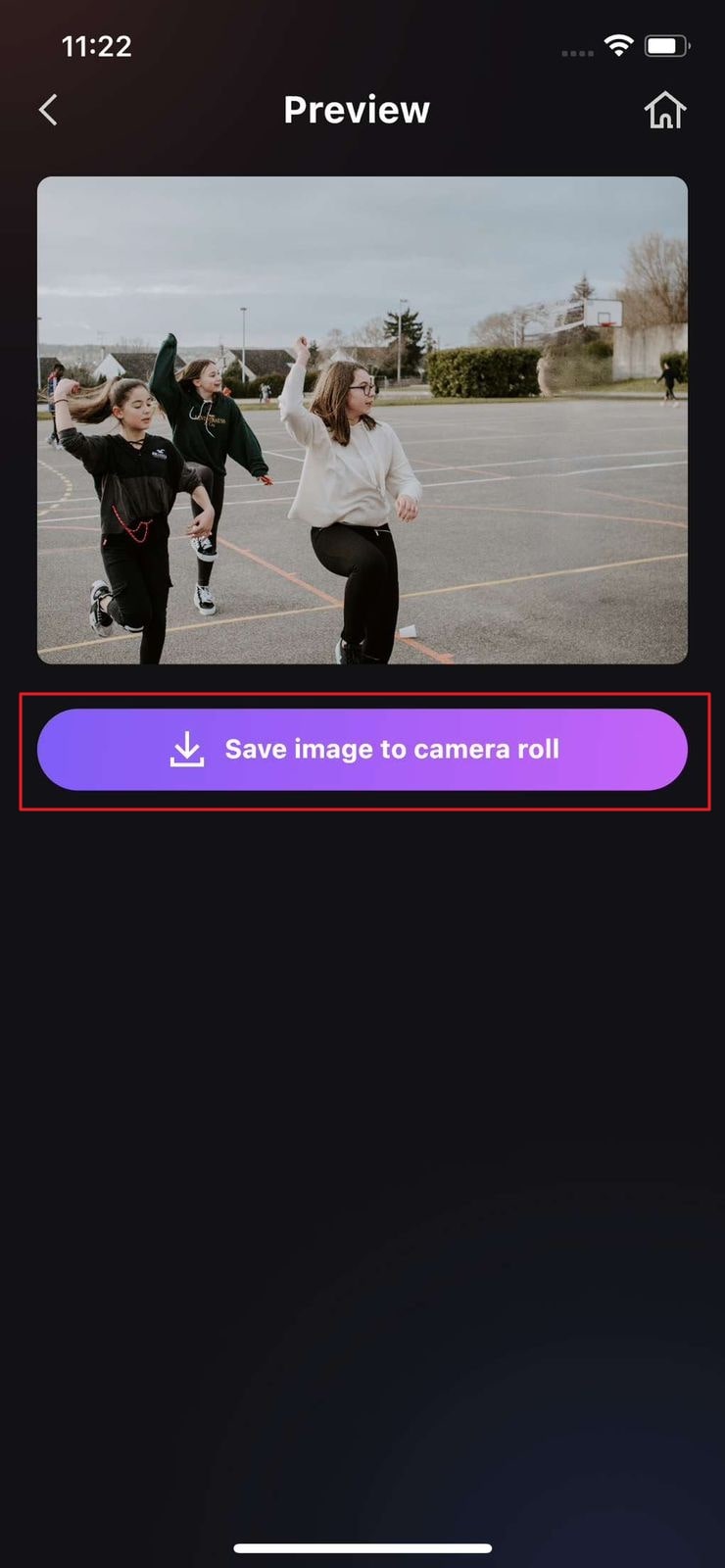
Méthode 2: Adobe Photoshop
C'est l'une des plateformes les plus connues pour mettre en œuvre toutes les modifications d'images. Cet outil est également très utile lorsque vous devez supprimer une personne en arrière-plan d'une image. Il vous permet non seulement de personnaliser vos photos, mais aussi de les utiliser à des fins professionnelles. Il crée des points de vente numériques pour votre entreprise qui attirent davantage de clients et contribuent à la croissance de l'entreprise.
De plus, vous pouvez ajouter des couleurs vives multidimensionnelles à vos photos pour les rendre plus interactives. Si vous êtes un adepte d'Instagram, il peut vous aider à ajouter des graphiques qui arrêtent le défilement pour rendre les photos plus personnalisées. Avec Adobe Photoshop, il est également très facile d'exprimer sa créativité sur les photos.
Plates-formes prises en charge
- Windows, Mac, iPad
Principales caractéristiques d'Adobe Photoshop
- Que vous souhaitiez ajouter un ciel ensoleillé, orageux ou esthétiquement étoilé à vos photos, il peut vous aider dans tous les domaines. Sa fonction de remplacement du ciel peut vous aider à remplacer un ciel simple par un ciel séduisant.
- Il dispose de plusieurs effets intégrés, tels que la peinture en spray et le lavis d'encre, qui peuvent donner un aspect ludique aux images brutes. Cet outil propose également des brosses illustratives pour mettre en œuvre la créativité.
- Sa fonction Masque permet de créer des couches vectorielles parfaites au pixel près dans les photos pour leur donner un aspect plus artistique. Vous pouvez procéder à des modifications pour obtenir des résultats correspondant à votre vision.
Comment supprimer les personnes indésirables d'une photo avec Adobe Photoshop
Si vous êtes un débutant dans Photoshop et que vous ne savez pas comment supprimer une personne en arrière-plan, suivez le guide étape par étape fourni ci-dessous :
Étape 1
Téléchargez Adobe Photoshop sur votre appareil et lancez-le. Importez maintenant la photo dont vous souhaitez supprimer la personne indésirable.
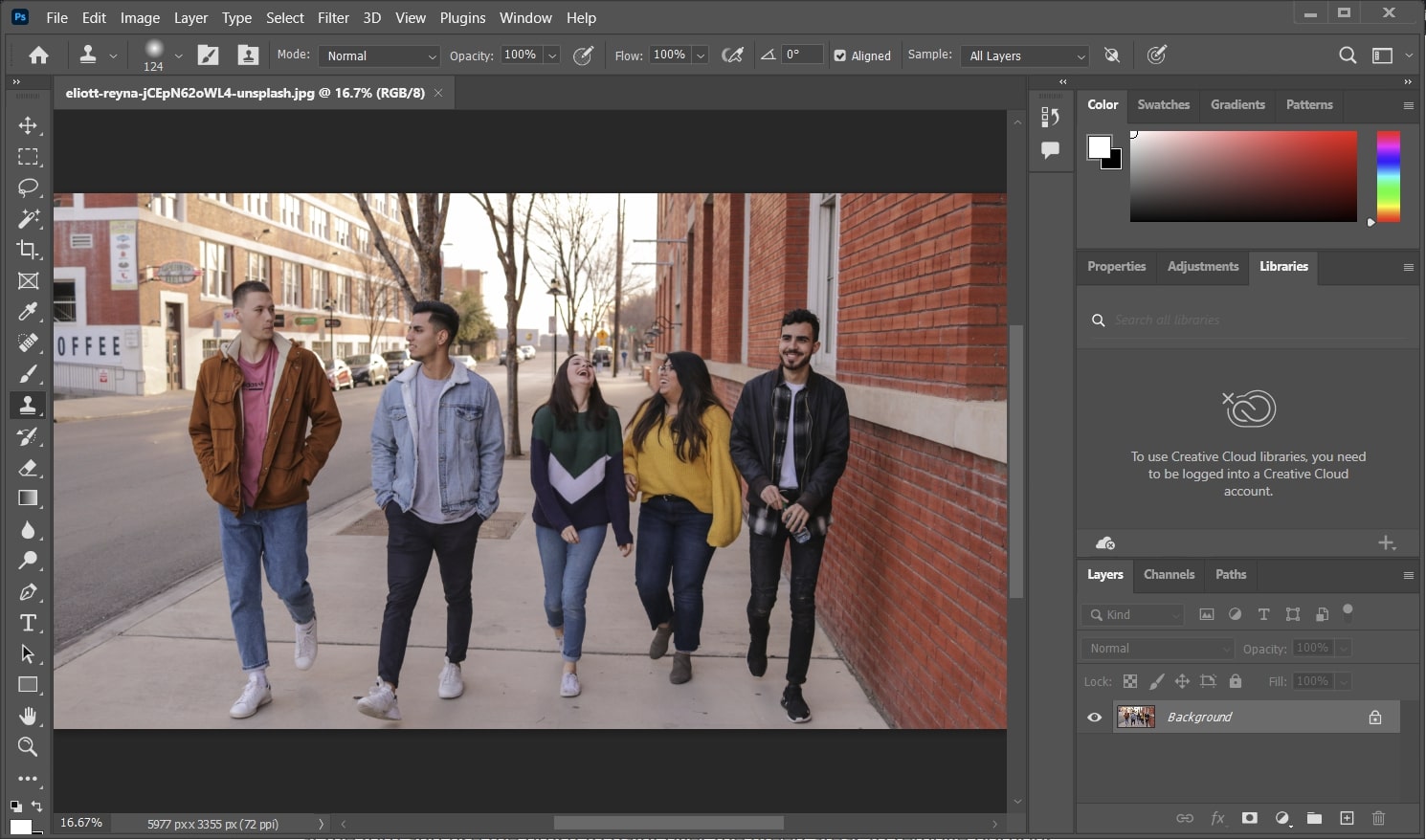
Étape 2
Après avoir importé l'image, sélectionnez l'outil "Sélection rapide" et marquez la personne que vous souhaitez supprimer. Ensuite, cliquez avec le bouton droit de la souris sur la personne marquée et appuyez sur " Remplir en tenant compte du contenu " pour remplir la section.
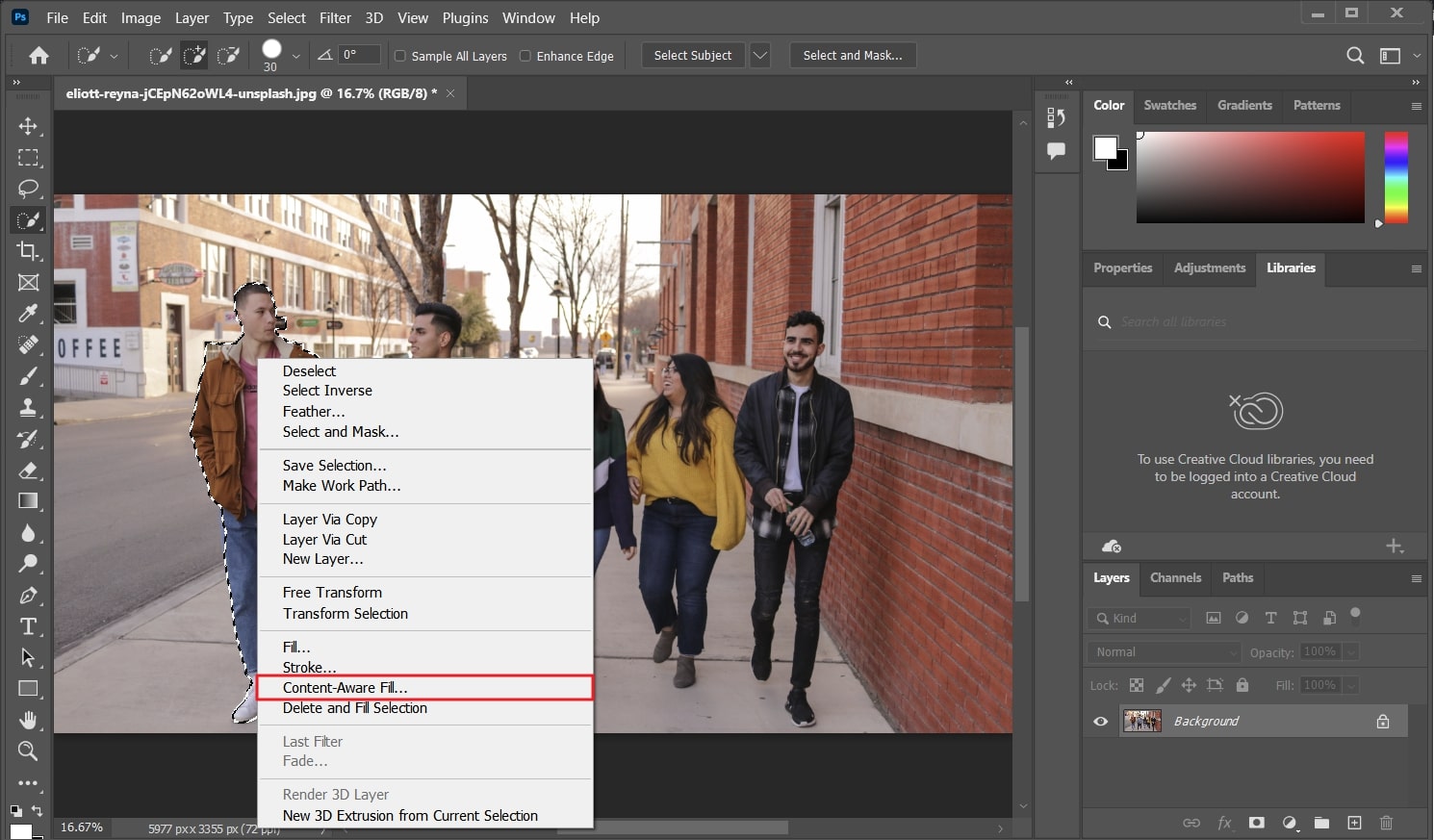
Étape 3
Cliquez ensuite sur le bouton "OK" et enregistrez les images sans personne inutile sur votre appareil.
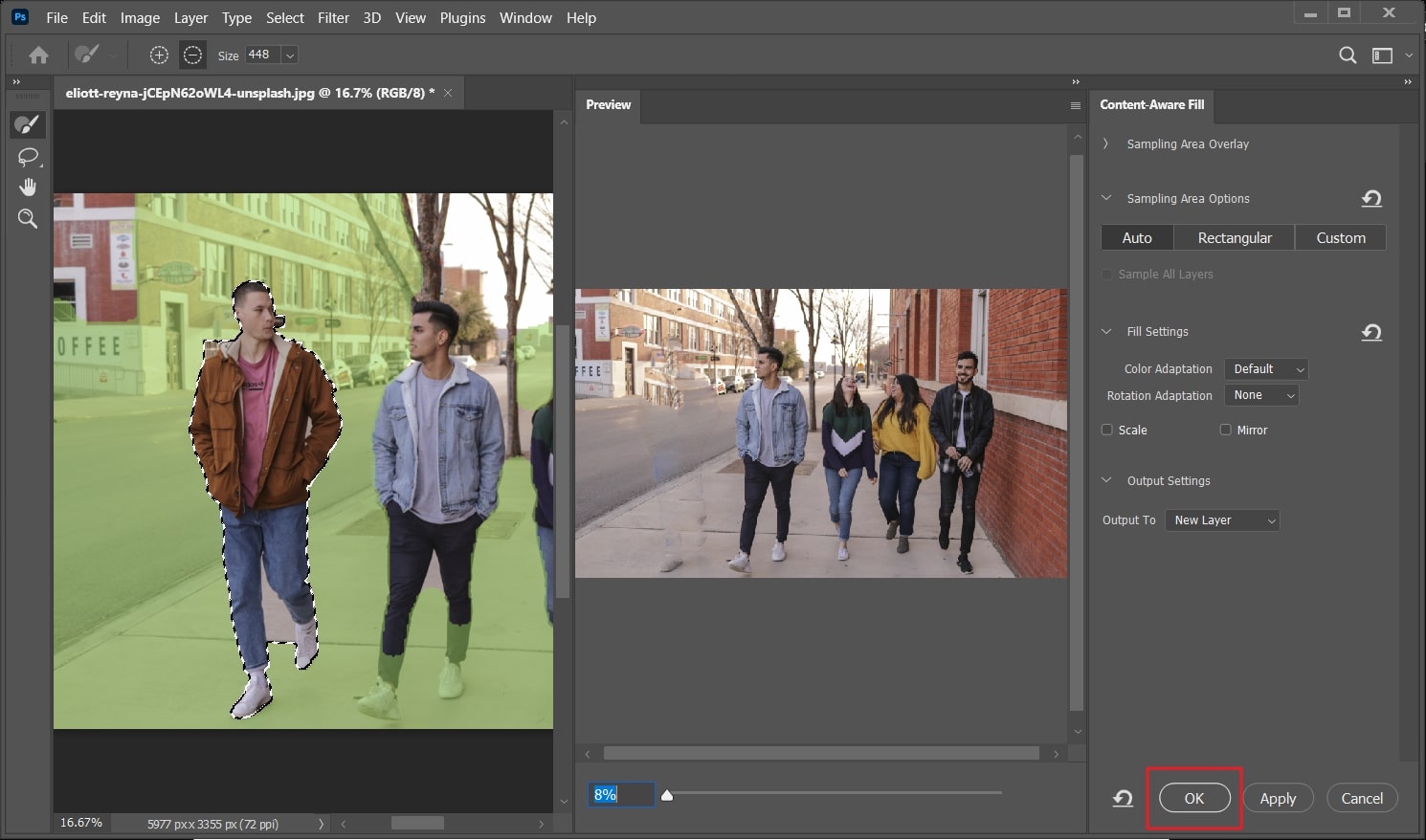
Méthode 3: Snapseed
Snapseed est une application couramment utilisée pour supprimer une personne de l'arrière-plan d'une photo. Il permet de corriger la pose du portrait en trois dimensions différentes. Snapseed vous permet également de mettre davantage l'accent sur l'œil et d'obtenir une peau plus lisse sur les photos. De plus, la fusion de deux photos est également un processus très amusant.
Pour rendre les photos plus classiques, vous pouvez utiliser l'effet Noir. De plus, vous pouvez ajouter du texte sur les photos dans 38 styles prédéfinis pour les rendre plus personnalisées. Ses algorithmes très avancés permettent de faire ressortir la structure de la surface des images comme par magie.
Plates-formes prises en charge
Principales caractéristiques de Snapseed
- Avec Snapseed, vous pouvez recadrer l'image à une taille standardisée ou la faire pivoter dans différentes dimensions.
- Il permet d'ajouter un éclat subtil aux images et de faire ressortir l'aspect époustouflant des photos à expositions multiples.
- L'ajout de cadres ajustables, de rayures, de fuites de lumière et de grains réalistes est très facile avec cette application.
Procédure pour supprimer les personnes de l'arrière-plan d'une photo avec Snapseed
La suppression de personnes d'un arrière-plan est assez simple avec Snapseed si vous suivez les instructions mentionnées dans cette section.
Étape 1
Téléchargez Snapseed sur votre appareil depuis le Play Store ou l'App Store et ouvrez-le. Dans l'interface principale, appuyez sur l'icône "+" et sélectionnez la photo de votre choix.
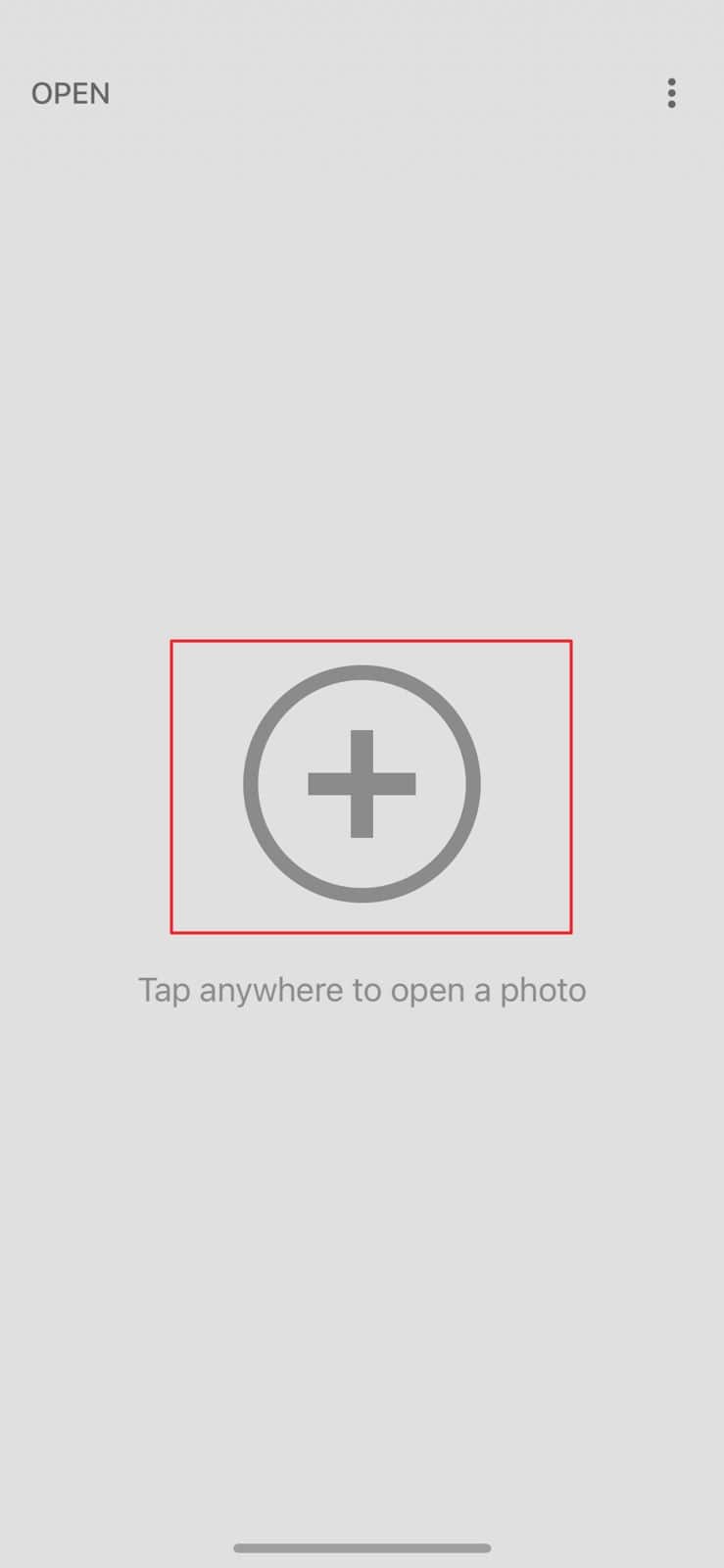
Étape 2
Une fois la photo ajoutée à Snapseed, sélectionnez "Outils" en bas au centre de l'écran et appuyez sur l'icône "Guérison". Ensuite, mettez en surbrillance les personnes que vous souhaitez supprimer et sélectionnez "Cocher".
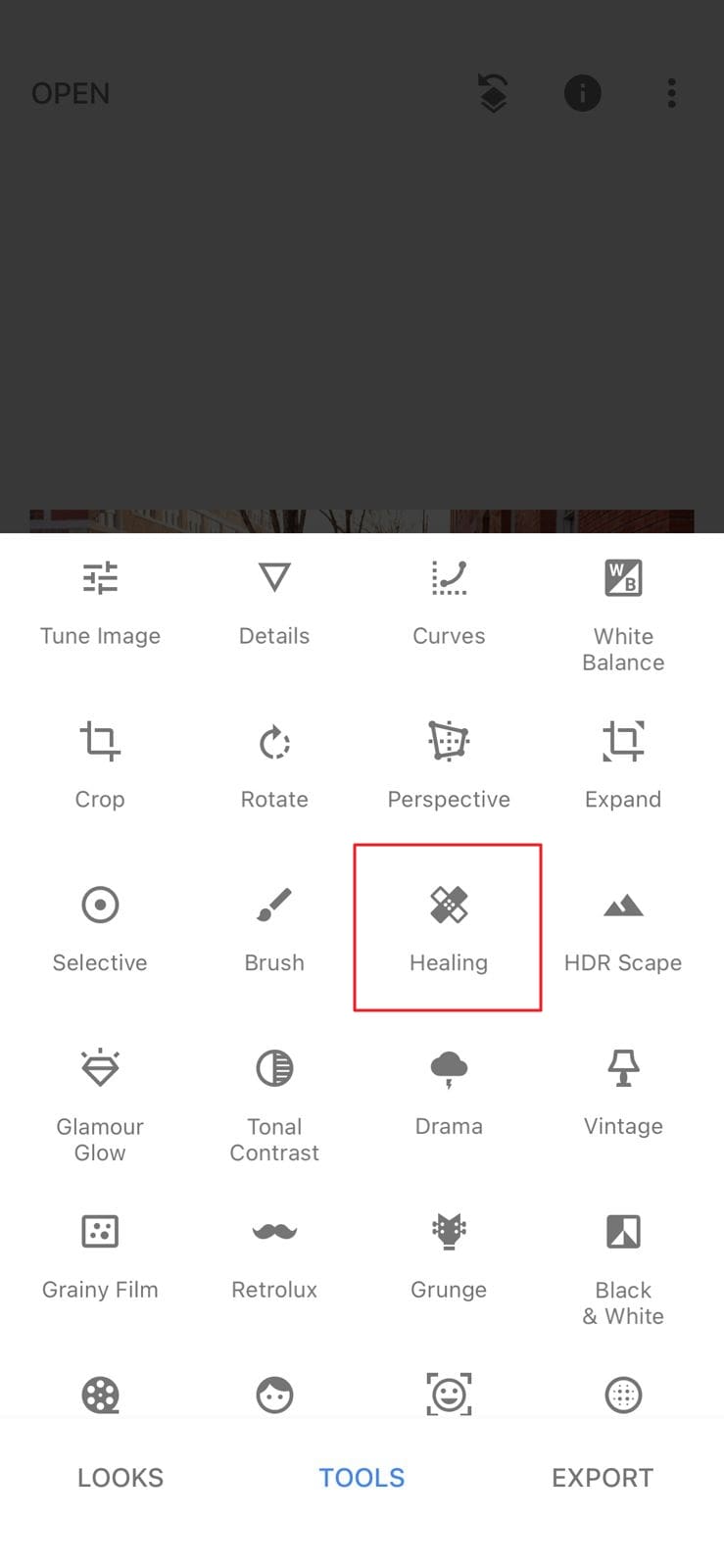
Étape 3
Ensuite, cliquez sur le bouton "Exporter" et sélectionnez l'option "Enregistrer". Votre photo est désormais sauvegardée sur l'appareil sans que des personnes non invitées ne s'y trouvent.
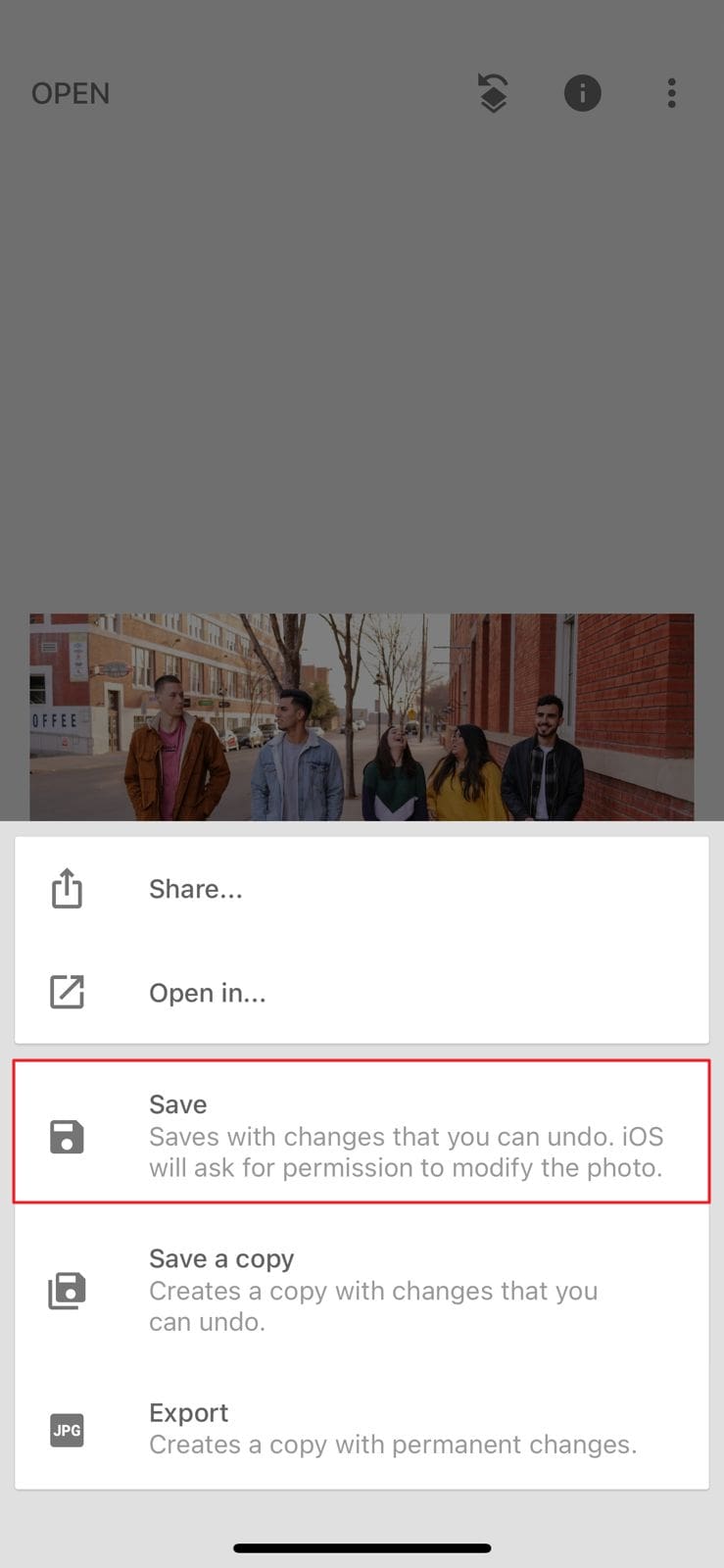
Méthode 4: YouCam Perfect
Cette application est réputée pour accomplir des tâches telles que la suppression des personnes en arrière-plan sur les images. Comme il s'agit d'une application facile à utiliser, vous pouvez l'utiliser même sans aucune compétence technique. Il permet non seulement de supprimer les personnes indésirables, mais aussi d'embellir les photos. Il s'agit d'une solution parfaite pour transformer des images brutes en chef-d'œuvre.
De plus, l'interface de YouCam Perfect est esthétiquement agréable, ce qui vous garantit une expérience utilisateur optimale. L'enregistrement et l'édition de vidéos de selfie sont également très faciles et amusants avec cette application.
Plates-formes prises en charge
- Android, iOS
Caractéristiques complémentaires de YouCam Perfect
- Il permet de créer des collages et des cadres photo personnalisés et d'ajouter des effets et des filtres étonnants aux photos.
- Il existe plusieurs formes et couleurs illustratives que vous pouvez ajouter n'importe où dans l'image pour la rendre plus attrayante.
- YouCam Perfect prend en charge la fonction InstaFit, qui permet de rendre vos photos prêtes pour l'Insta en quelques clics.
Guide pour supprimer les personnes indésirables d'un arrière-plan de photo à l'aide de YouCam Perfect
Les étapes pour supprimer les personnes indésirables d'une photo à l'aide de YouCam Perfect sont presque les mêmes sur Android et iOS. Suivez les instructions ci-dessous pour faciliter le processus :
Étape 1
Installez YouCam Perfect sur votre appareil et lancez-le pour démarrer le processus. Dans l'interface de l'outil, sélectionnez l'option "Édition de photos" et importez la photo à partir de laquelle vous souhaitez découper la personne indésirable.

Étape 2
Dans l'écran suivant, appuyez sur "Outils" et sélectionnez "Suppression". Ensuite, cochez la personne que vous souhaitez supprimer et cliquez sur le bouton "Appliquer" pour la supprimer.
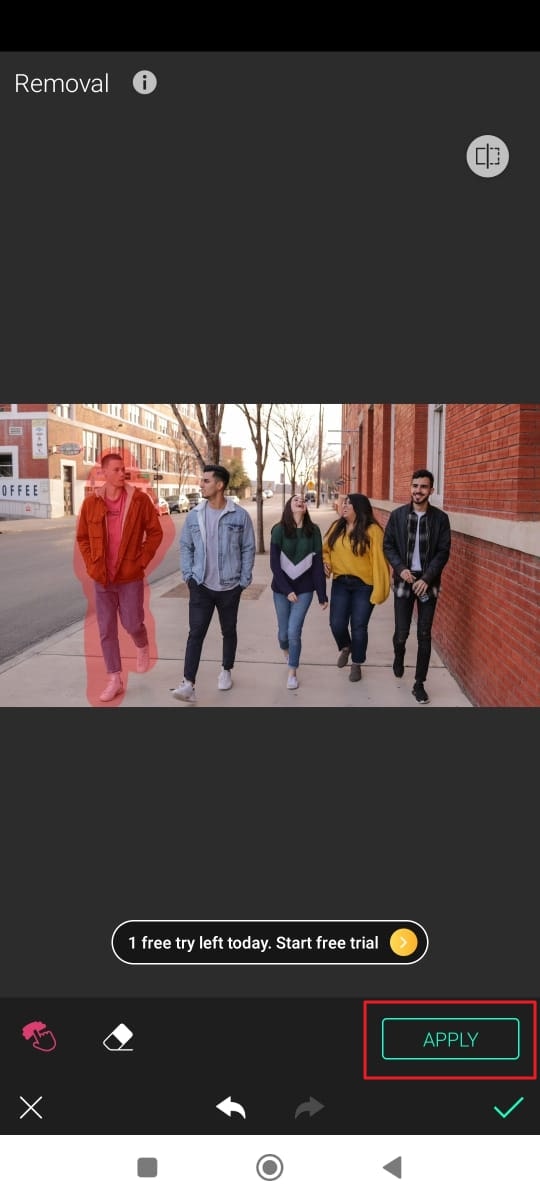
Étape 3
Ensuite, cliquez sur l'icône "Coche" et enregistrez vos modifications. Pour enregistrer l'image dans votre galerie, sélectionnez l'option "Enregistrer" dans le coin supérieur droit de l'écran.